
实例概述
本实例主要讲解了一款简单的启动旋钮的设计过程,在该零件的设计过程中运用了拉伸、旋转、阵列等命令,需要读者注意的是创建拉伸特征草绘时的方法和技巧。该零件模型及模型树如图2.1.1所示。
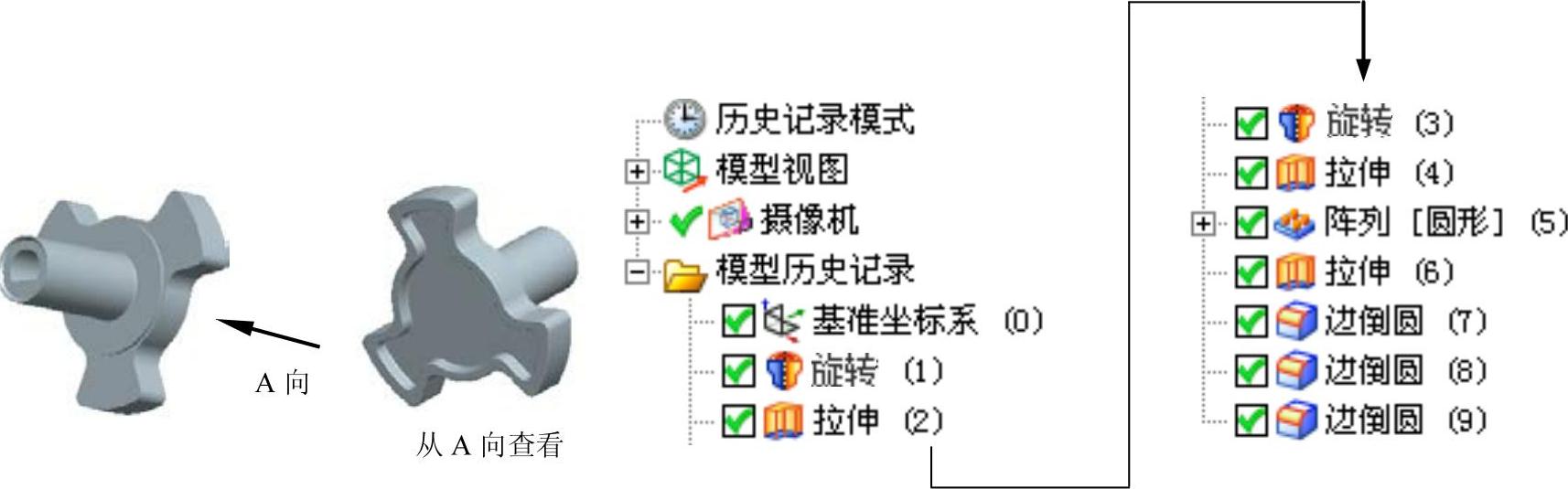
图2.1.1 启动旋钮零件模型及模型
Step1.新建文件。选择下拉菜单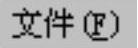

 命令,系统弹出“新建”对话框。在
命令,系统弹出“新建”对话框。在 选项卡的
选项卡的 区域中选取模板类型为
区域中选取模板类型为 ,在
,在 文本框中输入文件名称LAMINA01,单击
文本框中输入文件名称LAMINA01,单击 按钮,进入建模环境。
按钮,进入建模环境。
Step2.创建图2.1.2所示的旋转特征1。选择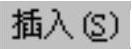
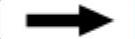

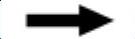
 命令(或单击
命令(或单击 按钮),单击
按钮),单击 区域中的
区域中的 按钮,在绘图区选取XZ基准平面为草图平面,绘制图2.1.3所示的截面草图。在绘图区选取图2.1.3所示的直线为旋转轴。在“旋转”对话框
按钮,在绘图区选取XZ基准平面为草图平面,绘制图2.1.3所示的截面草图。在绘图区选取图2.1.3所示的直线为旋转轴。在“旋转”对话框 区域的
区域的 下拉列表中选择
下拉列表中选择 选项,并在
选项,并在 文本框中输入值0,在
文本框中输入值0,在 下拉列表中选择
下拉列表中选择 选项,并在
选项,并在 文本框中输入值360;单击
文本框中输入值360;单击 按钮,完成旋转特征1的创建。
按钮,完成旋转特征1的创建。
Step3.创建图2.1.4所示的拉伸特征1。选择下拉菜单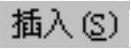
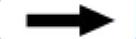

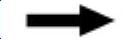
 命令,系统弹出“拉伸”对话框。选取图2.1.5所示的平面为草图平面,绘制图2.1.6所示的截面草图;在
命令,系统弹出“拉伸”对话框。选取图2.1.5所示的平面为草图平面,绘制图2.1.6所示的截面草图;在 下拉列表中选择
下拉列表中选择 选项,在
选项,在 区域的
区域的 下拉列表中选择
下拉列表中选择 选项,并在其下的
选项,并在其下的 文本框中输入值0,在
文本框中输入值0,在 区域的
区域的 下拉列表中选择
下拉列表中选择 选项,并在其下的
选项,并在其下的 文本框中输入值190,在
文本框中输入值190,在 区域的下拉列表中选择
区域的下拉列表中选择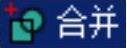 选项,采用系统默认的求差对象。单击
选项,采用系统默认的求差对象。单击 按钮,完成拉伸特征1的创建。
按钮,完成拉伸特征1的创建。

图2.1.2 旋转特征1
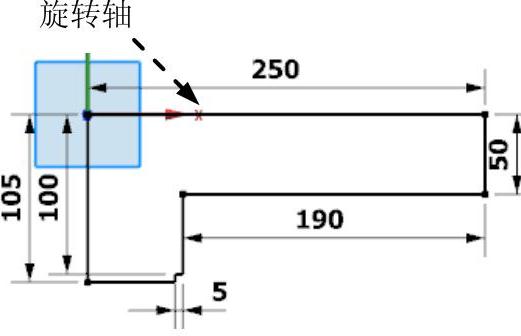
图2.1.3 截面草图

图2.1.4 拉伸特征1
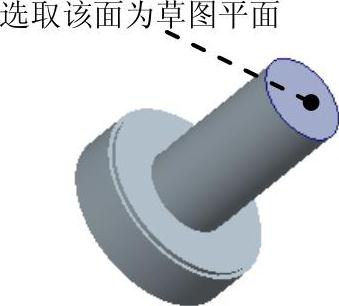
图2.1.5 定义草图平面
Step4.创建图2.1.7所示的旋转特征2。选择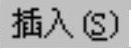
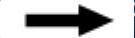

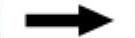
 命令(或单击
命令(或单击 按钮),单击
按钮),单击 区域中的
区域中的 按钮,在绘图区选取XY基准平面为草图平面,绘制图2.1.8所示的截面草图。在绘图区选取图2.1.8所示的直线为旋转轴。在“旋转”对话框
按钮,在绘图区选取XY基准平面为草图平面,绘制图2.1.8所示的截面草图。在绘图区选取图2.1.8所示的直线为旋转轴。在“旋转”对话框 区域的
区域的 下拉列表中选择
下拉列表中选择 选项,并在
选项,并在 文本框中输入值0,在
文本框中输入值0,在 下拉列表中选择
下拉列表中选择 选项,并在
选项,并在 文本框中输入值360,在
文本框中输入值360,在 区域的下拉列表中选择
区域的下拉列表中选择 选项,采用系统默认的求差对象。单击
选项,采用系统默认的求差对象。单击 按钮,完成旋转特征2的创建。
按钮,完成旋转特征2的创建。
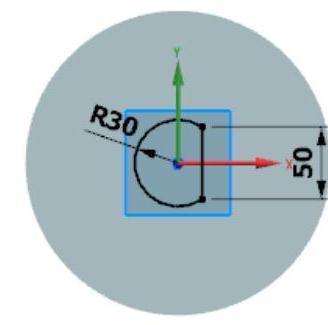
图2.1.6 截面草图
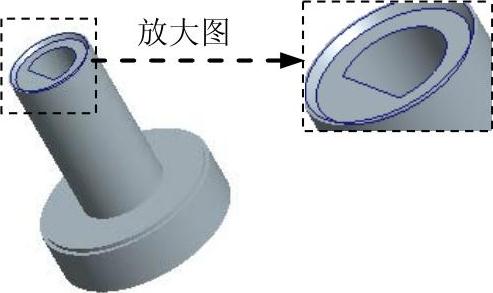
图2.1.7 旋转特征2
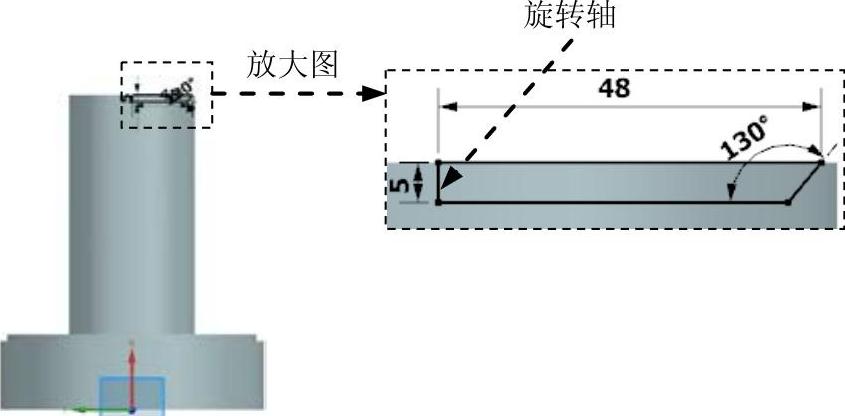
图2.1.8 截面草图
Step5.创建图2.1.9所示的拉伸特征2。选择下拉菜单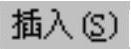
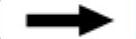

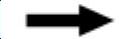
 命令,系统弹出“拉伸”对话框。选取YZ基准平面为草图平面,绘制图2.1.10所示的截面草图;在
命令,系统弹出“拉伸”对话框。选取YZ基准平面为草图平面,绘制图2.1.10所示的截面草图;在 下拉列表中选择
下拉列表中选择 选项;在
选项;在 区域的
区域的 下拉列表中选择
下拉列表中选择 选项,并在其下的
选项,并在其下的 文本框中输入值0,在
文本框中输入值0,在 区域的
区域的 下拉列表中选择
下拉列表中选择 选项,并在其下的
选项,并在其下的 文本框中输入值55,在
文本框中输入值55,在 区域的下拉列表中选择
区域的下拉列表中选择 选项,采用系统默认的求和对象。单击
选项,采用系统默认的求和对象。单击 按钮,完成拉伸特征2的创建。(www.xing528.com)
按钮,完成拉伸特征2的创建。(www.xing528.com)
Step6.创建图2.1.11所示的阵列特征1。选择下拉菜单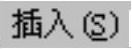
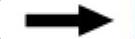


 命令(或单击
命令(或单击 按钮),在绘图区选取图2.1.9所示的拉伸特征2为要阵列的特征。在“阵列特征”对话框
按钮),在绘图区选取图2.1.9所示的拉伸特征2为要阵列的特征。在“阵列特征”对话框 区域的
区域的 下拉列表中选择
下拉列表中选择 选项,在
选项,在 区域选择X轴的正方向,在
区域选择X轴的正方向,在 区域的
区域的 下拉列表中选择
下拉列表中选择 选项,在
选项,在 文本框中输入值3,在
文本框中输入值3,在 文本框中输入值360,其他设置保持系统默认设置;单击
文本框中输入值360,其他设置保持系统默认设置;单击 按钮,完成阵列特征1的创建。
按钮,完成阵列特征1的创建。

图2.1.9 拉伸特征2
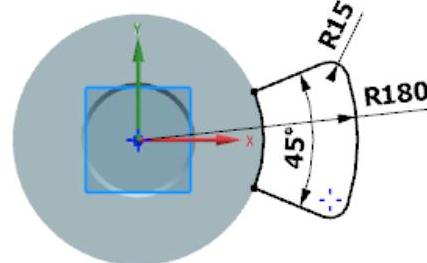
图2.1.10 截面草图

图2.1.11 阵列特征1
Step7.创建图2.1.12所示的拉伸特征3。选择下拉菜单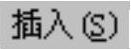
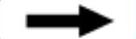

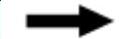
 命令,系统弹出“拉伸”对话框。选取YZ基准平面为草图平面,绘制图2.1.13所示的截面草图;在
命令,系统弹出“拉伸”对话框。选取YZ基准平面为草图平面,绘制图2.1.13所示的截面草图;在 下拉列表中选择
下拉列表中选择 选项;在
选项;在 区域的
区域的 下拉列表中选择
下拉列表中选择 选项,并在其下的
选项,并在其下的 文本框中输入值0,在
文本框中输入值0,在 区域的
区域的 下拉列表中选择
下拉列表中选择 选项,并在其下的
选项,并在其下的 文本框中输入值20,在
文本框中输入值20,在 区域的下拉列表中选择
区域的下拉列表中选择 选项,采用系统默认的求差对象。单击
选项,采用系统默认的求差对象。单击 按钮,完成拉伸特征3的创建。
按钮,完成拉伸特征3的创建。
Step8.创建边倒圆特征1。选择下拉菜单


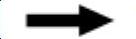
 命令(或单击
命令(或单击 按钮),在
按钮),在 区域中单击
区域中单击 按钮,选择图2.1.14a所示的边线为边倒圆参照,并在
按钮,选择图2.1.14a所示的边线为边倒圆参照,并在 文本框中输入值25。单击
文本框中输入值25。单击 按钮,完成边倒圆特征1的创建。
按钮,完成边倒圆特征1的创建。
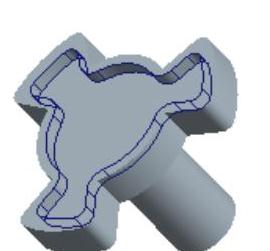
图2.1.12 拉伸特征3
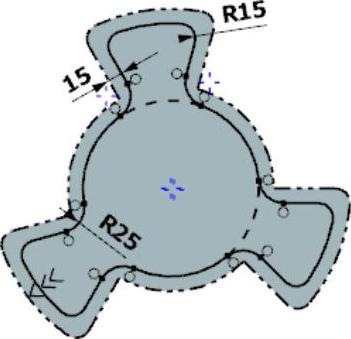
图2.1.13 截面草图
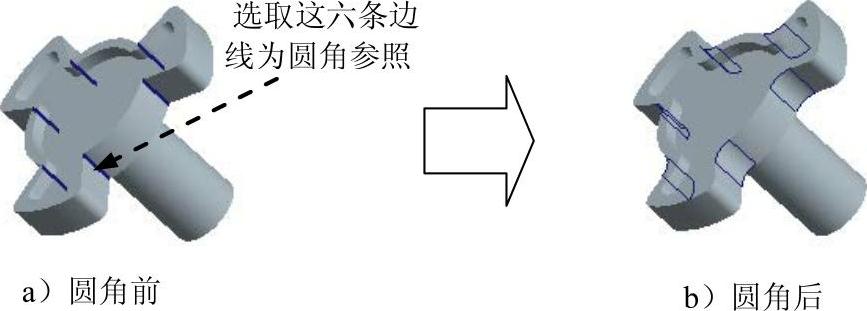
图2.1.14 边倒圆特征1
Step9.创建边倒圆特征2。选择图2.1.15a所示的边链为边倒圆参照,并在 文本框中输入值2。单击
文本框中输入值2。单击 按钮,完成边倒圆特征2的创建。
按钮,完成边倒圆特征2的创建。
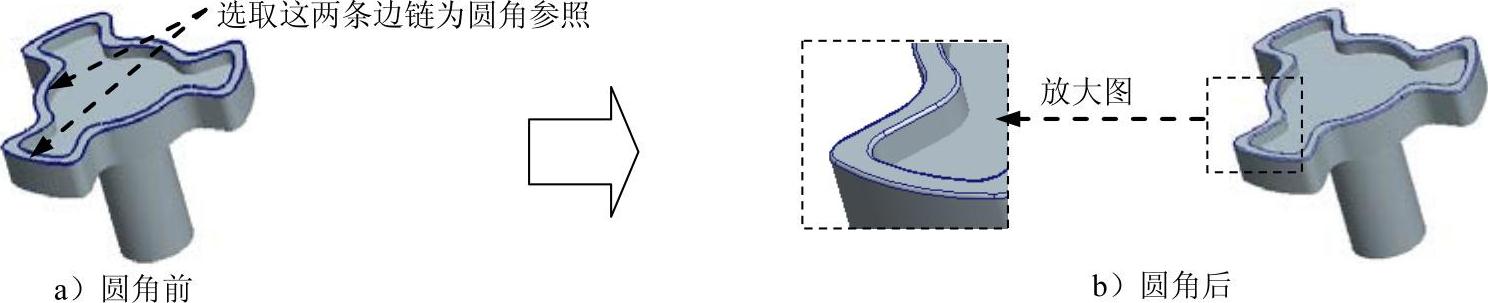
图2.1.15 边倒圆特征2
Step10.创建边倒圆特征3。选择图2.1.16a所示的边链为边倒圆参照,并在 文本框中输入值2。单击
文本框中输入值2。单击 按钮,完成边倒圆特征3的创建。
按钮,完成边倒圆特征3的创建。
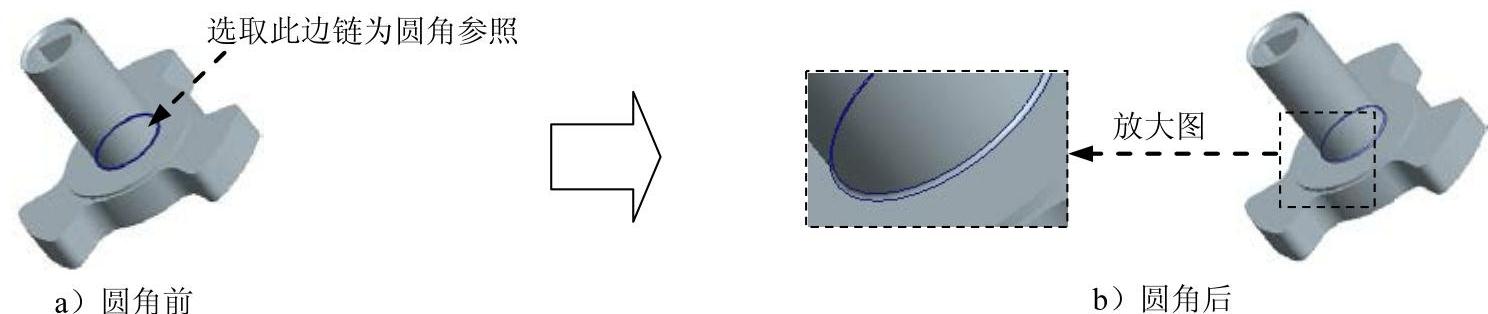
图2.1.16 边倒圆特征3
Step11.保存零件模型。选择下拉菜单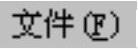
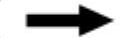
 命令,即可保存零件模型。
命令,即可保存零件模型。
免责声明:以上内容源自网络,版权归原作者所有,如有侵犯您的原创版权请告知,我们将尽快删除相关内容。




